
在前兩篇我們成功競標到了網域,也設定好了環境使可訪問 Handshake domain,這篇我們要實際寫 DNS 位置到鏈上,讓網站上線,最後會提及一些 Namebase 的加值服務,值得一試。
事前準備
在開始以前,我們需要有一個簡單的 Hello World 網站、一台網頁伺服器,和一台 Name Server。選擇很多,為了方便 Demo,我將使用 GitHub Pages 做為網頁和網頁伺服器,並在 DigitalOcean 租一台 VPS,安裝 BIND 以做為 NameServer。
範例網頁伺服器
- 建立 GitHub 帳號
- Fork 以下 Repo: https://github.com/digitalocean/sample-html
我們不使用 DigitalOcean Apps 做網頁服務,因為它不支援 Handshake domain
但它的 Sample 真的蠻漂亮的,借來一用
- 點右上的「Settings」
- 點左側的「Pages」,在右方選擇「main」這個 branch
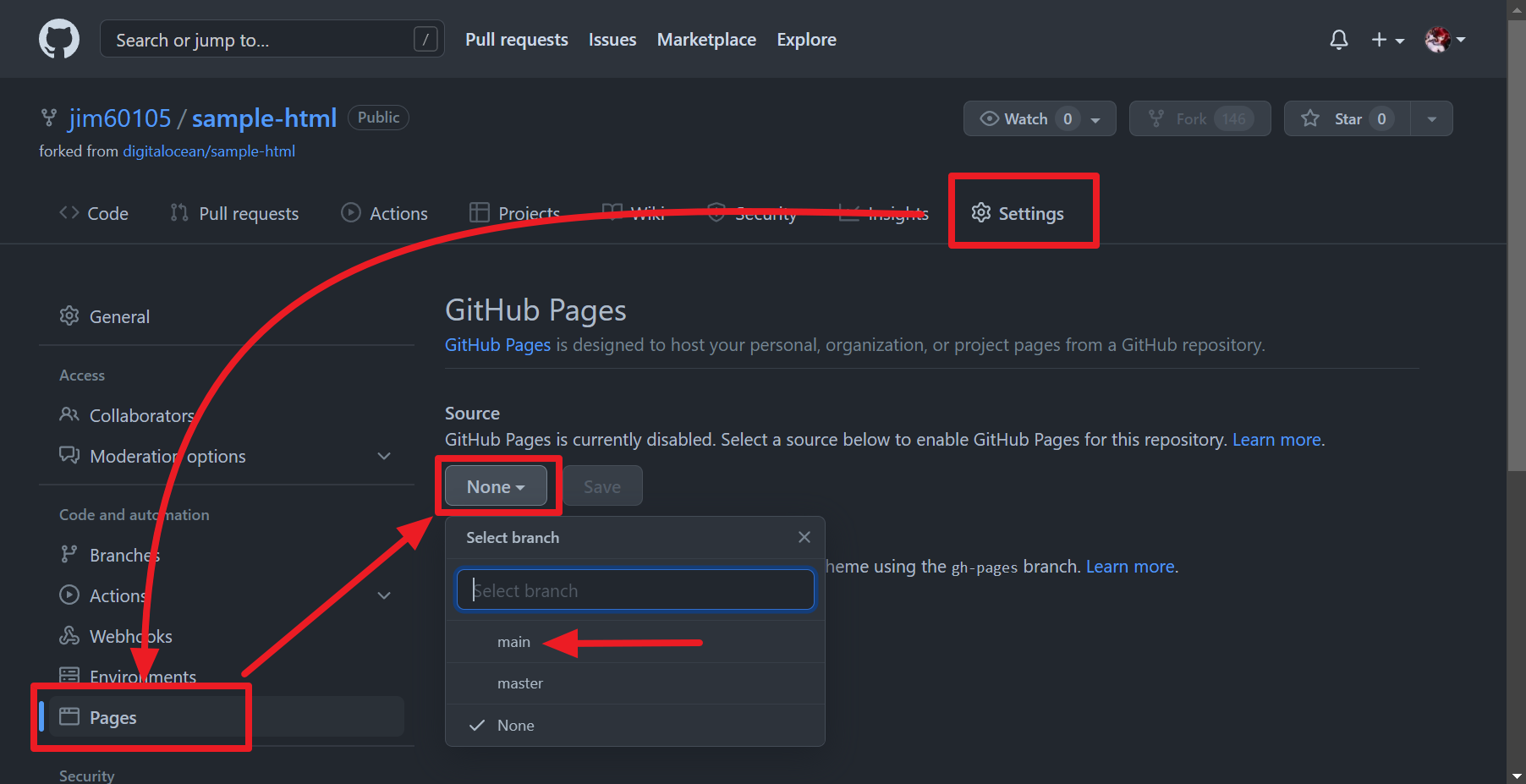
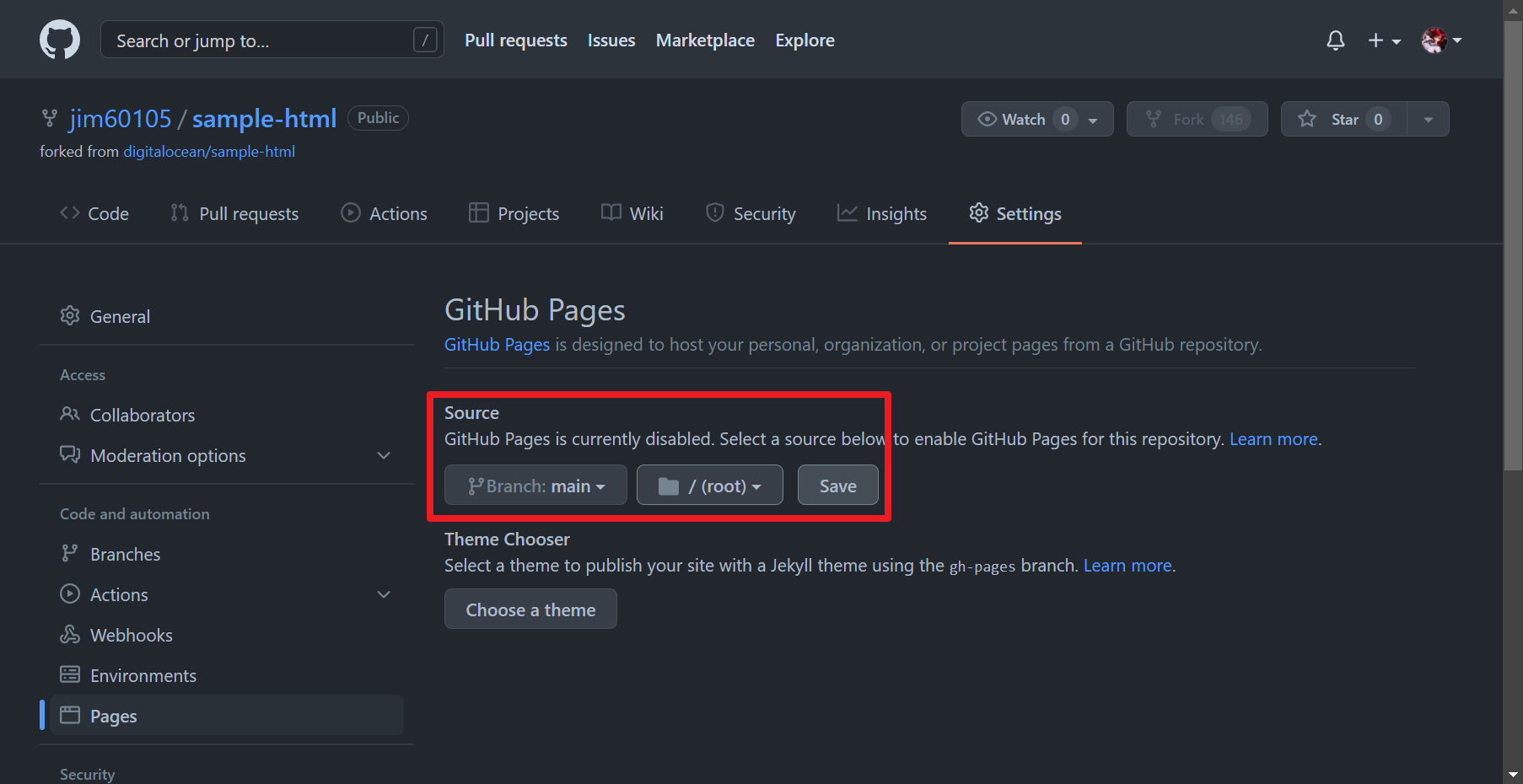
- 「Save」後等約兩分鐘,等 GitHub 將你的網站部署上去
GitHub 提供的網址為:https://<你的username>.github.io/sample-html/,而我們後面要把它對應到 Handshake domain
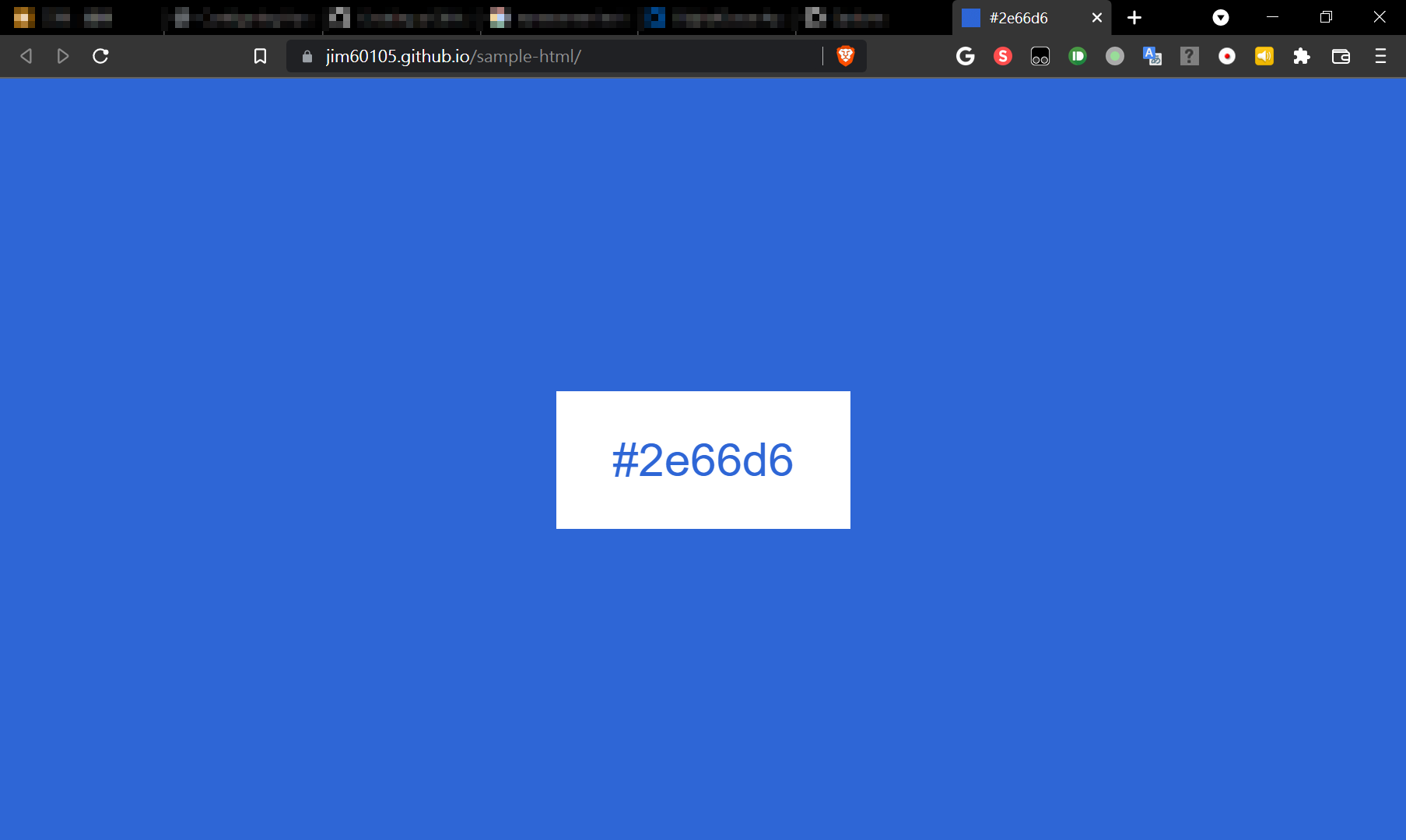
範例 Name Server
為方便演示,本文使用別人包裝好,包含 GUI 界面的 docker image: sameersbn/bind
資訊安全保護不良的 Name Server 常成為駭客眼中的肥羊
請將此章節視為功能演示就好
- 開一台 VPS
請參考本文建置主機,安裝 Docker 環境
琳的備忘手札: [Docker] Linux 主機之 Docker 安裝和 ReverseProxy 建置
配置新主機請參考此設定
安裝 BIND
docker pull sameersbn/bind關閉 systemd-resolved
systemctl disable systemd-resolved systemctl stop systemd-resolveddocker run --name bind -d --restart=always \ --publish 53:53/tcp --publish 53:53/udp --publish 10000:10000/tcp \ --volume /srv/docker/bind:/data \ sameersbn/bind在服務成功啟動後,新增防火牆規則,開啟 UDP 53、TCP 53、10000 port,配置到 VPS 上
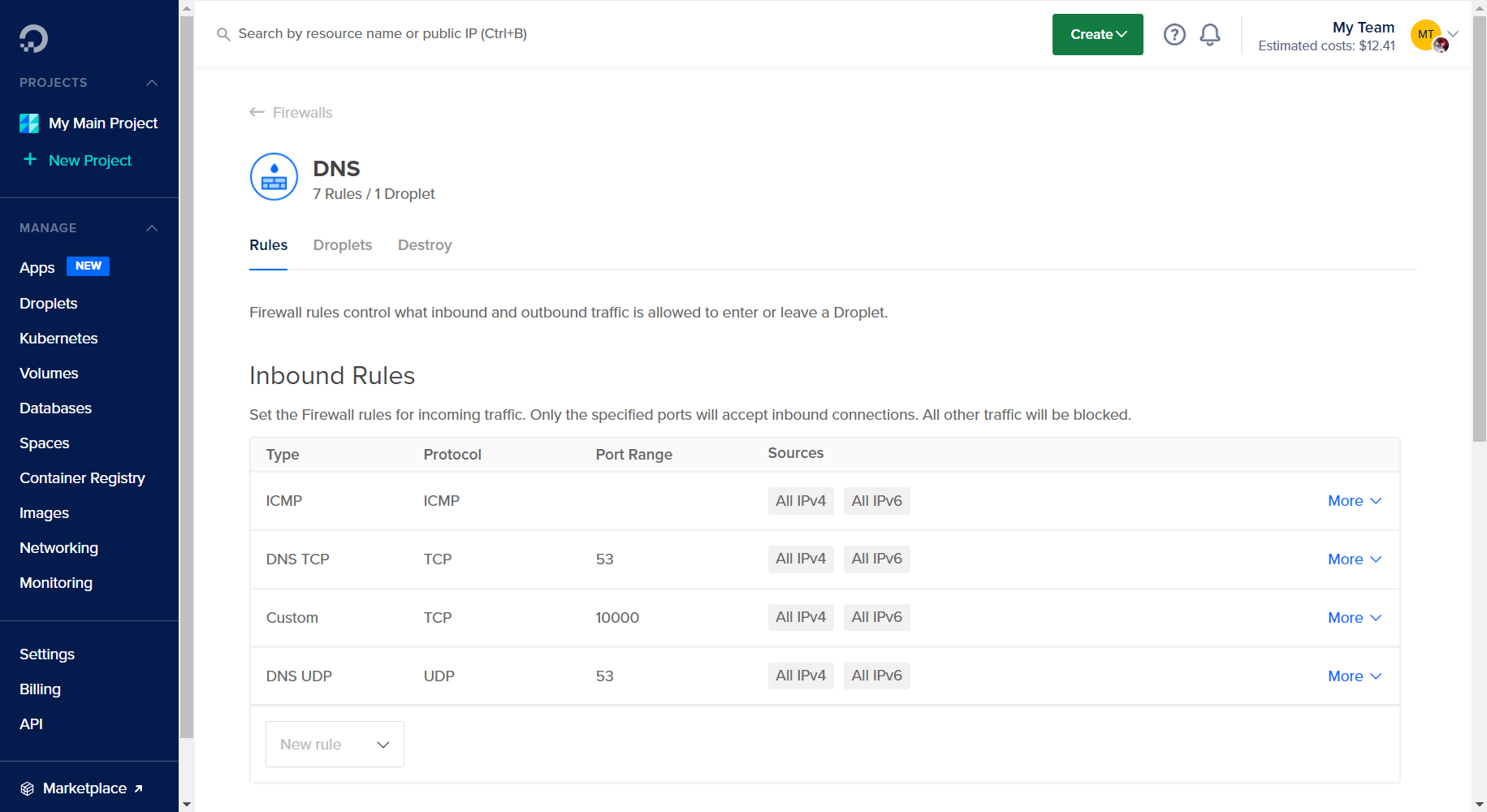
瀏覧器打開 VPS 的 10000 port,預設密碼為
root/password
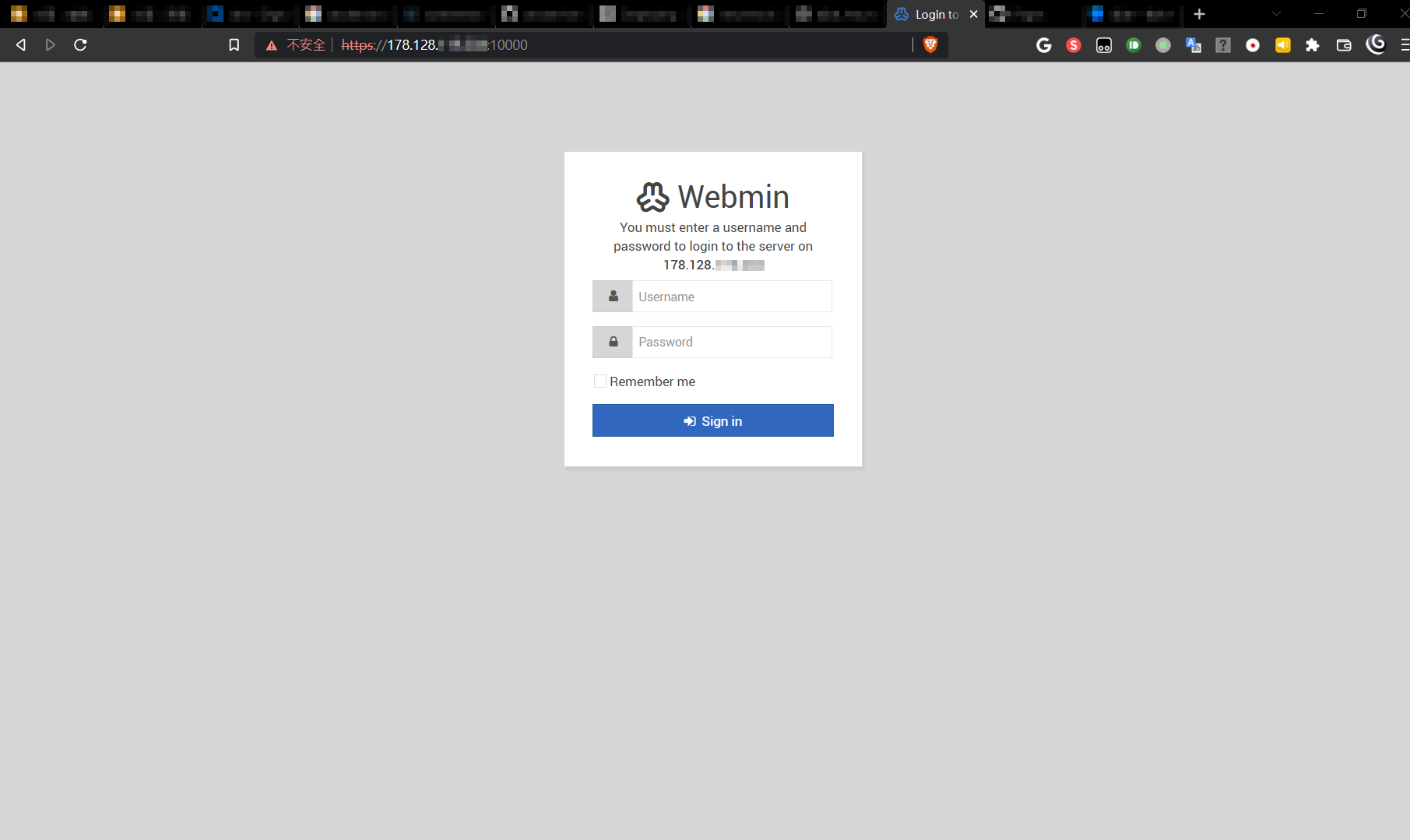
設定 Bob Wallet 中的網域
由左側的 Domain Manager 選擇目標 domain,Add Records
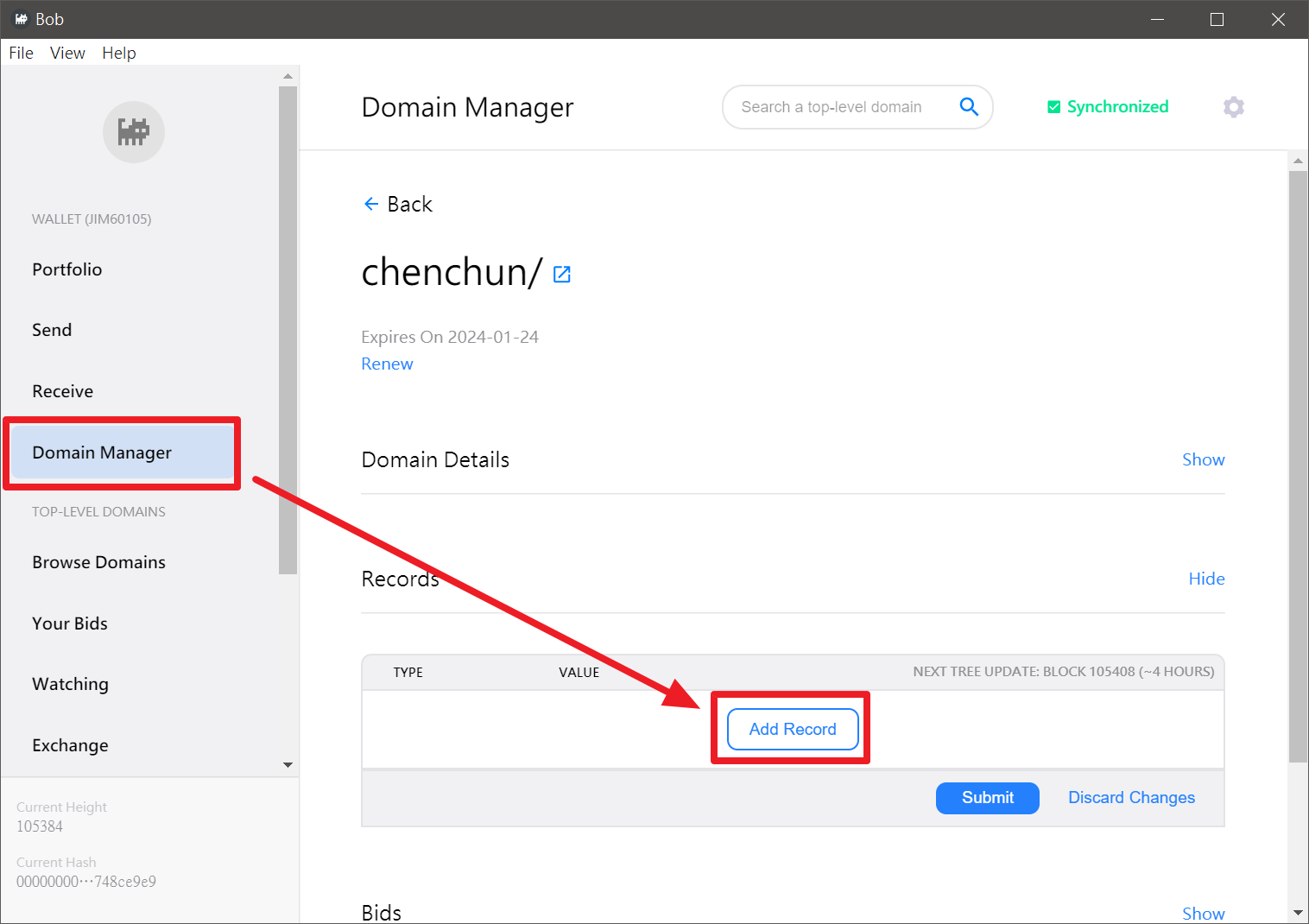
新增兩條記錄,NS 記錄和 GLUE4 記錄
注意勿遺漏在網域後面的那個點 (.)NS ns1.chenchun. GLUE4 ns1.chenchun. 178.128.XXX.XXX Handshake records 的詳細說明請見此
Handshake Resource Record Guide - Handshake Developer Documentation
https://hsd-dev.org/guides/resource-records.html
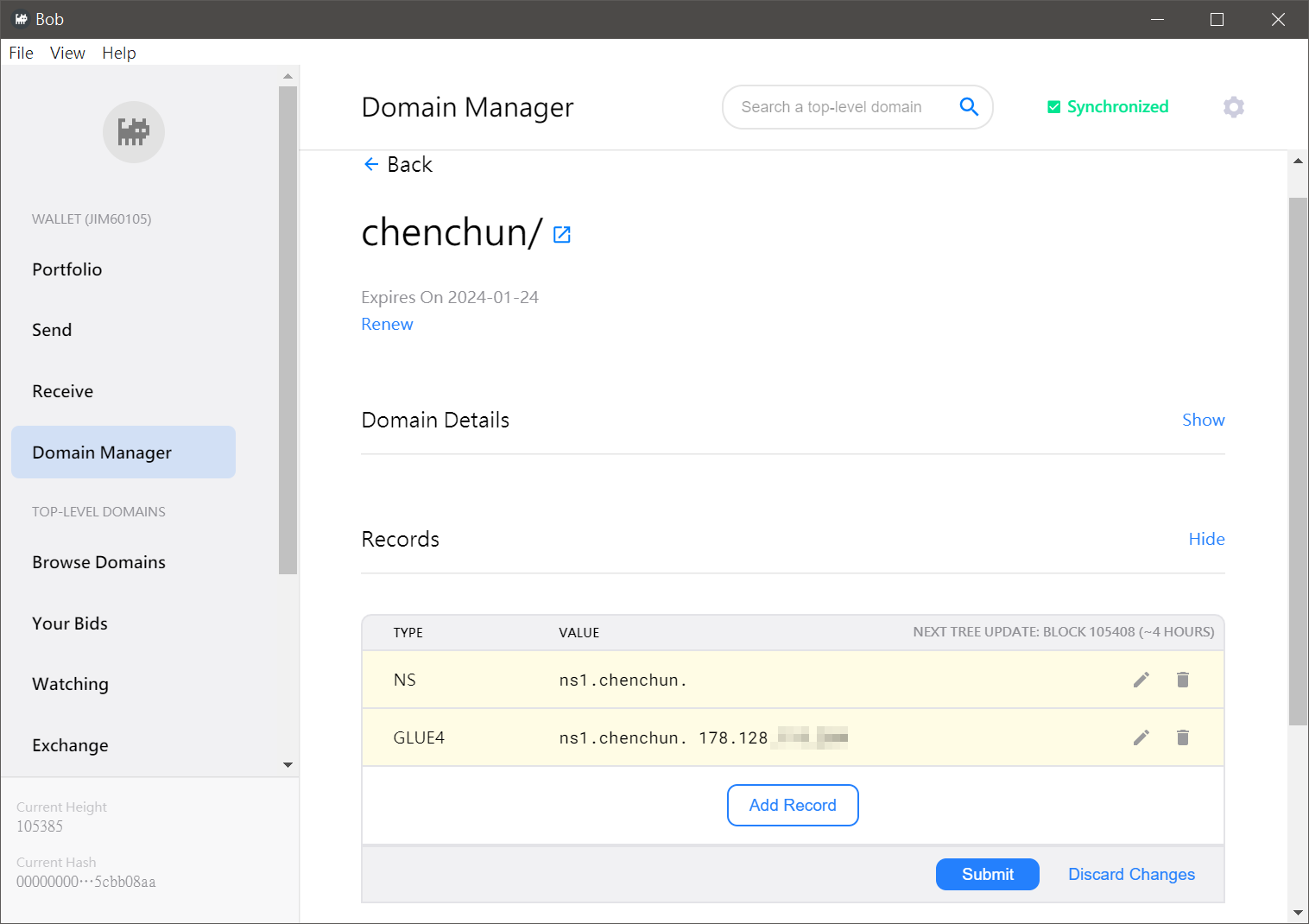
寫到鏈上要 15 分鐘,但更新入 Handshake domain 要 6 小時以上。總之等個半天再來做測試吧
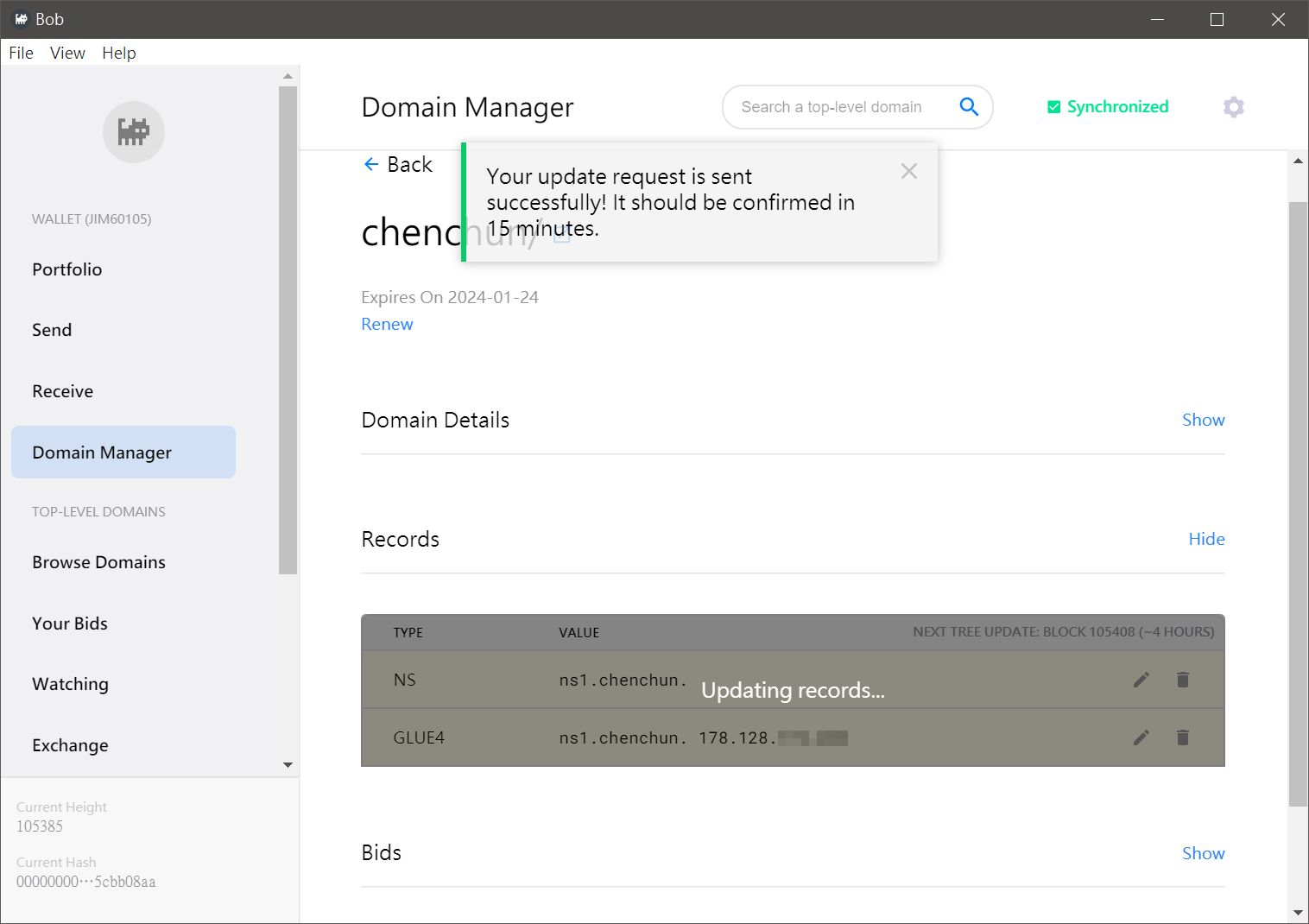
設定 Namebase 中的網域
Namebase 有提供 DNS 服務,功能使用上沒什麼問題
但如果託管在 Namebase 就變成使用另一個中心化服務,失去了去中心化的優點
你可以選擇「網域託管在 Namebase,並使用 Namebase 的 DNS」、
「網域託管在 Namebase,並指向私人 DNS」、
「網域轉出至 Bob Wallet」等不同的配置本章節將示範「網域託管在 Namebase,並指向私人 DNS」的配置模式
- 來到 Dashboard → Domain Manager → Manage
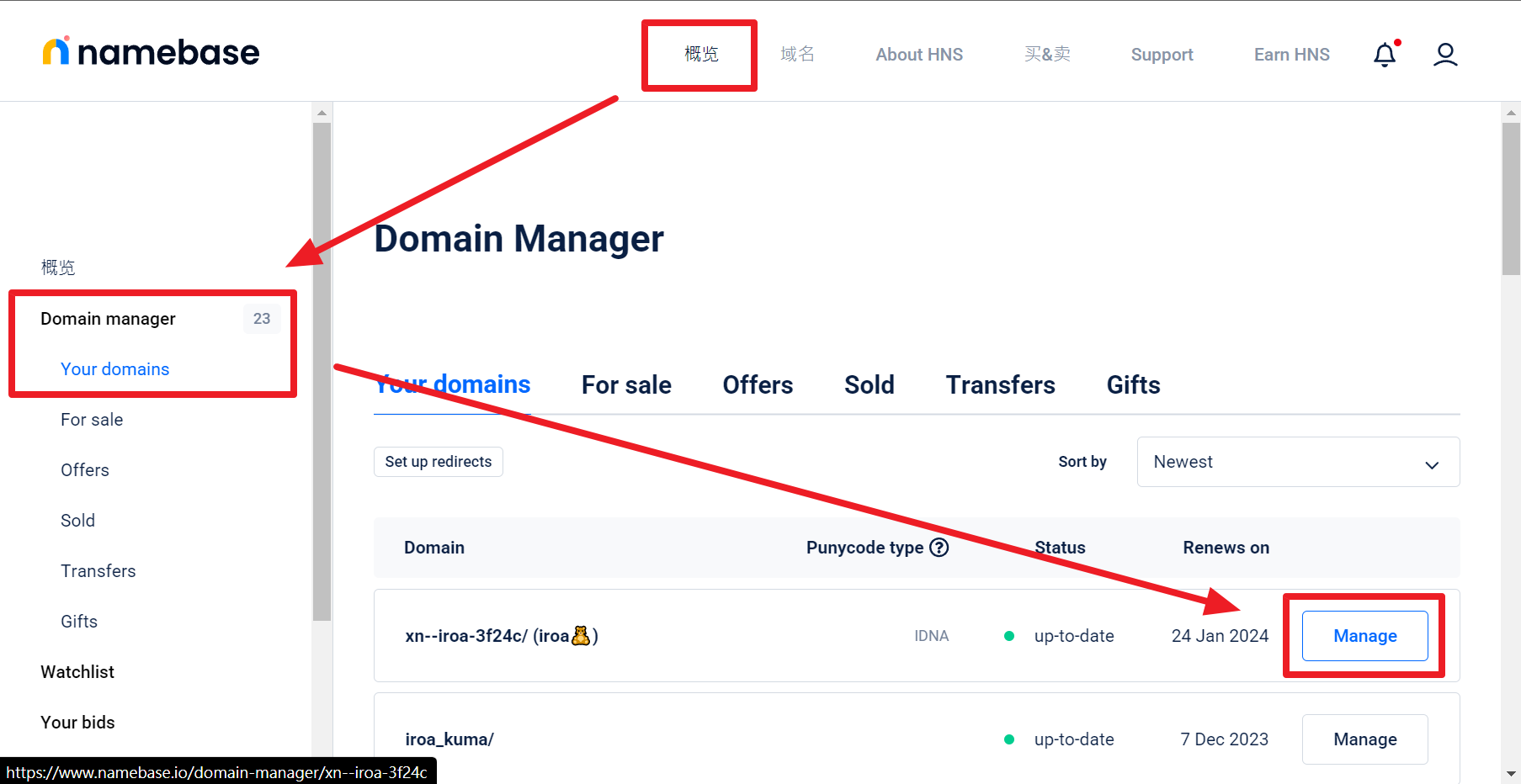
- 在「Blockchain DNS records」中的 ns1 填入 VPS 的 IP,ns2 刪除
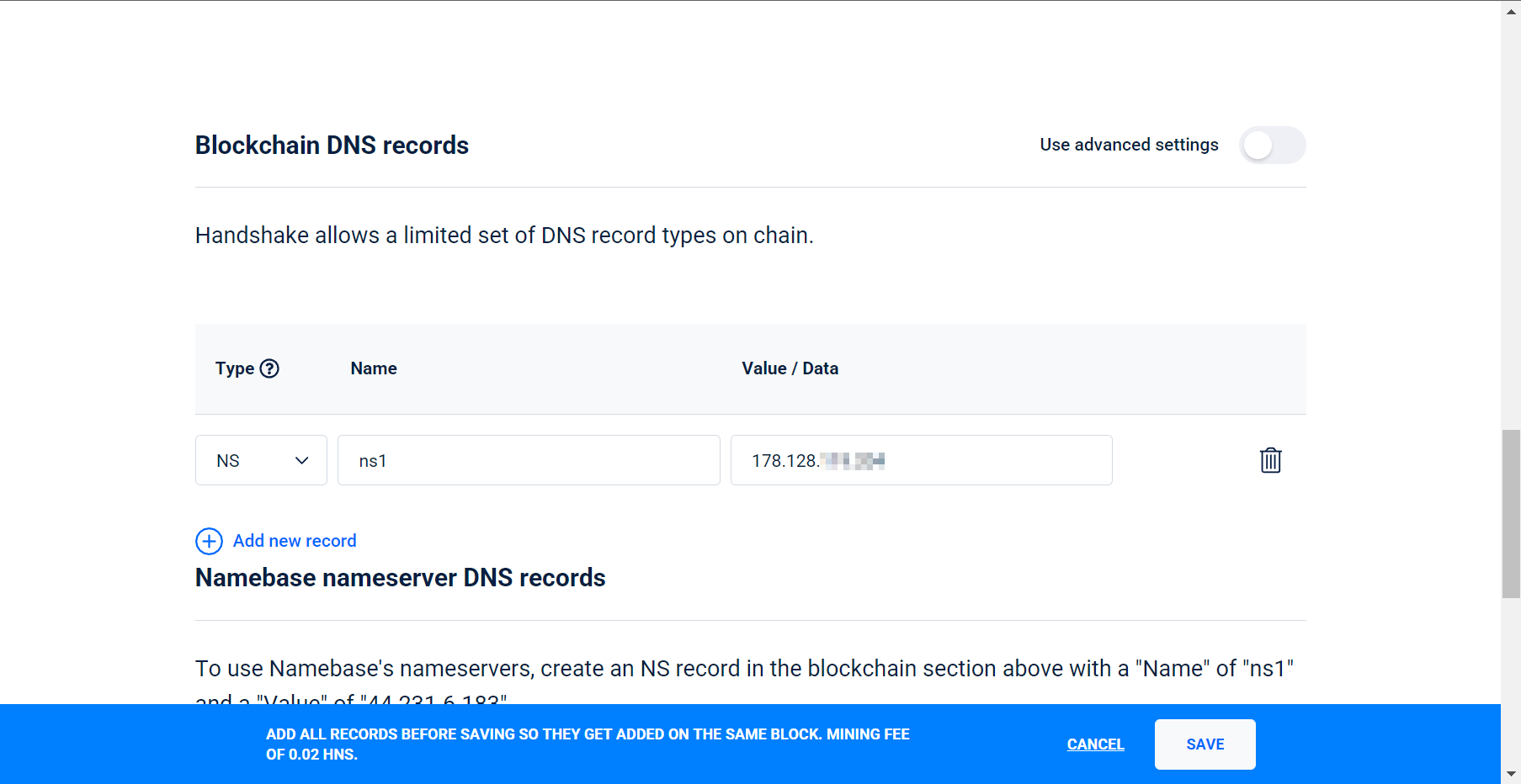
- 寫到鏈上要 15 分鐘,但更新入 Handshake domain 要 6 小時以上。總之等個半天再來做測試吧
在 Name Server 上添加網域和 Record
左側「Server」→「BIND DNS Server」→「Create master zone」
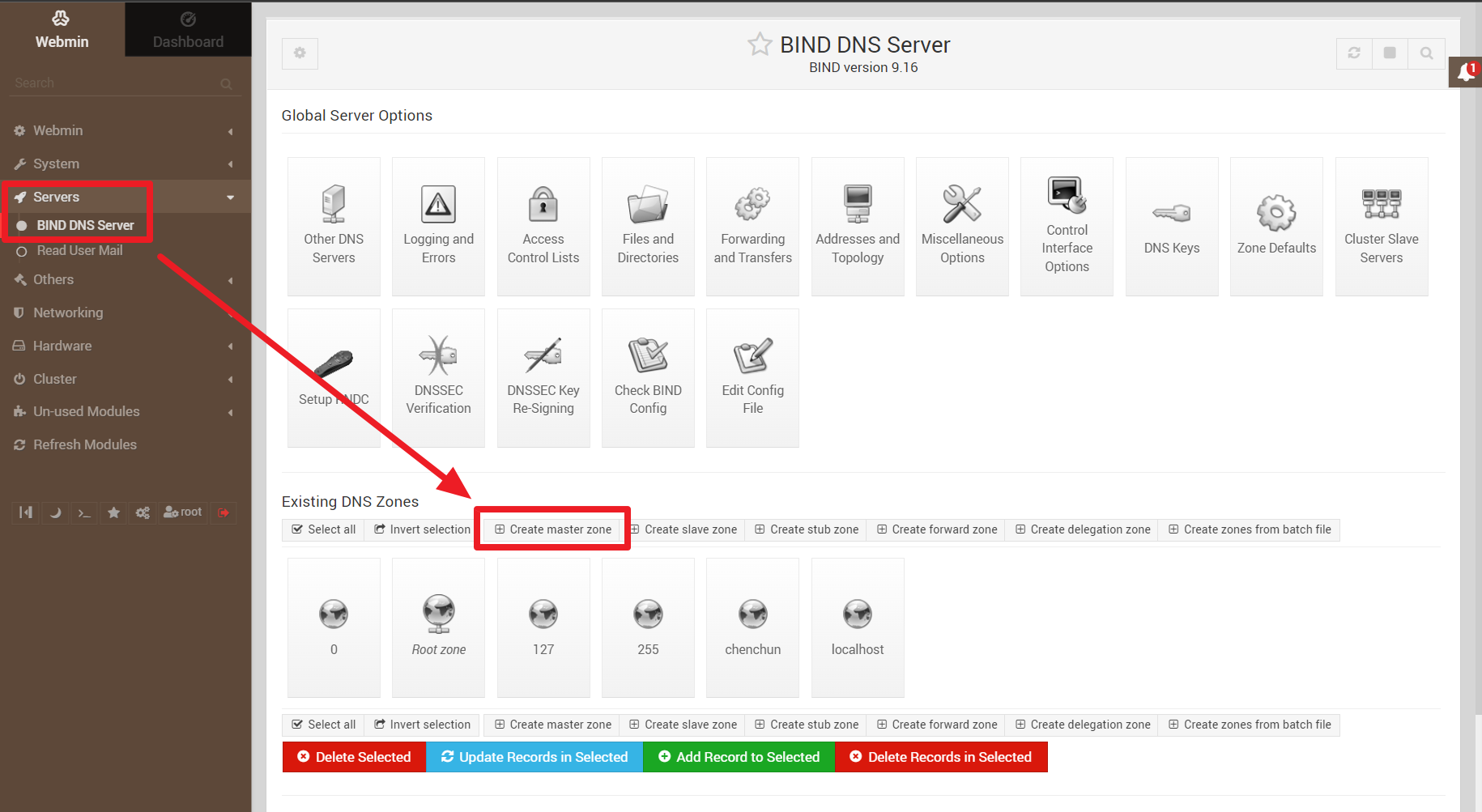
填寫如圖,按 Create
Domain name chenchun Master server ns.chenchun Use zone template? Yes Add reverses for template addresses? No 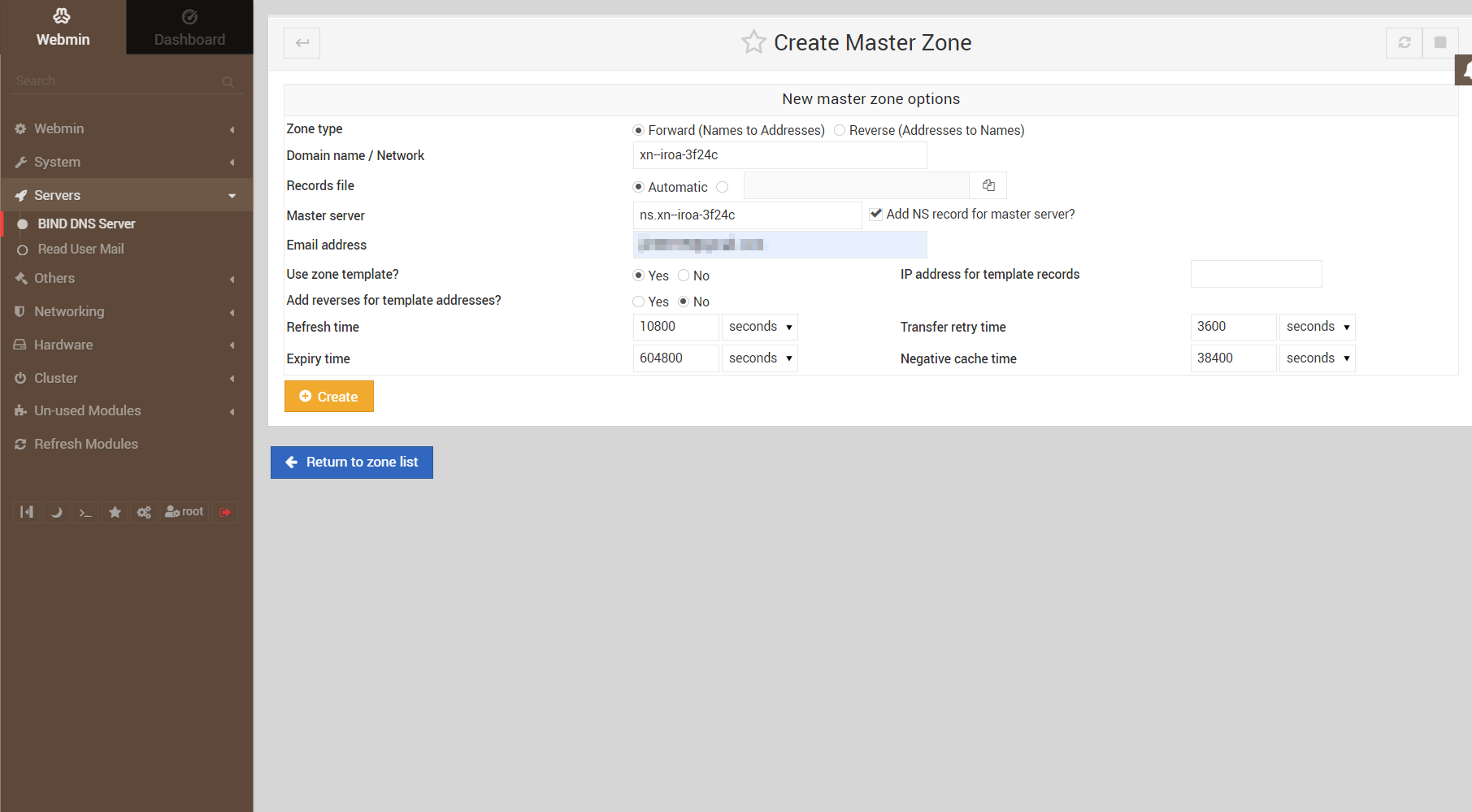
選擇「Address」,填寫如圖,按 Create
Name ns.chenchun Address 178.128.XXX.XXX 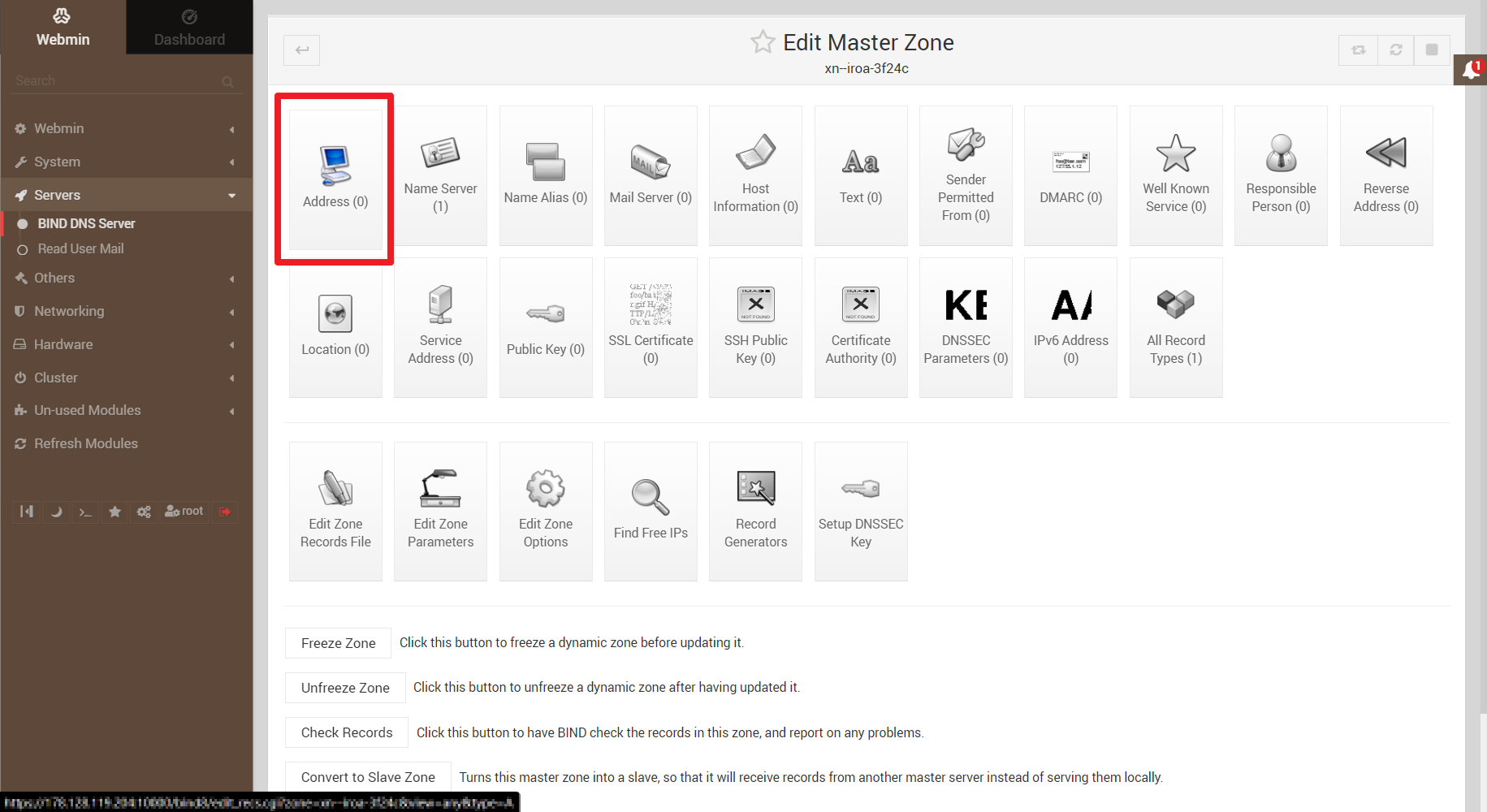
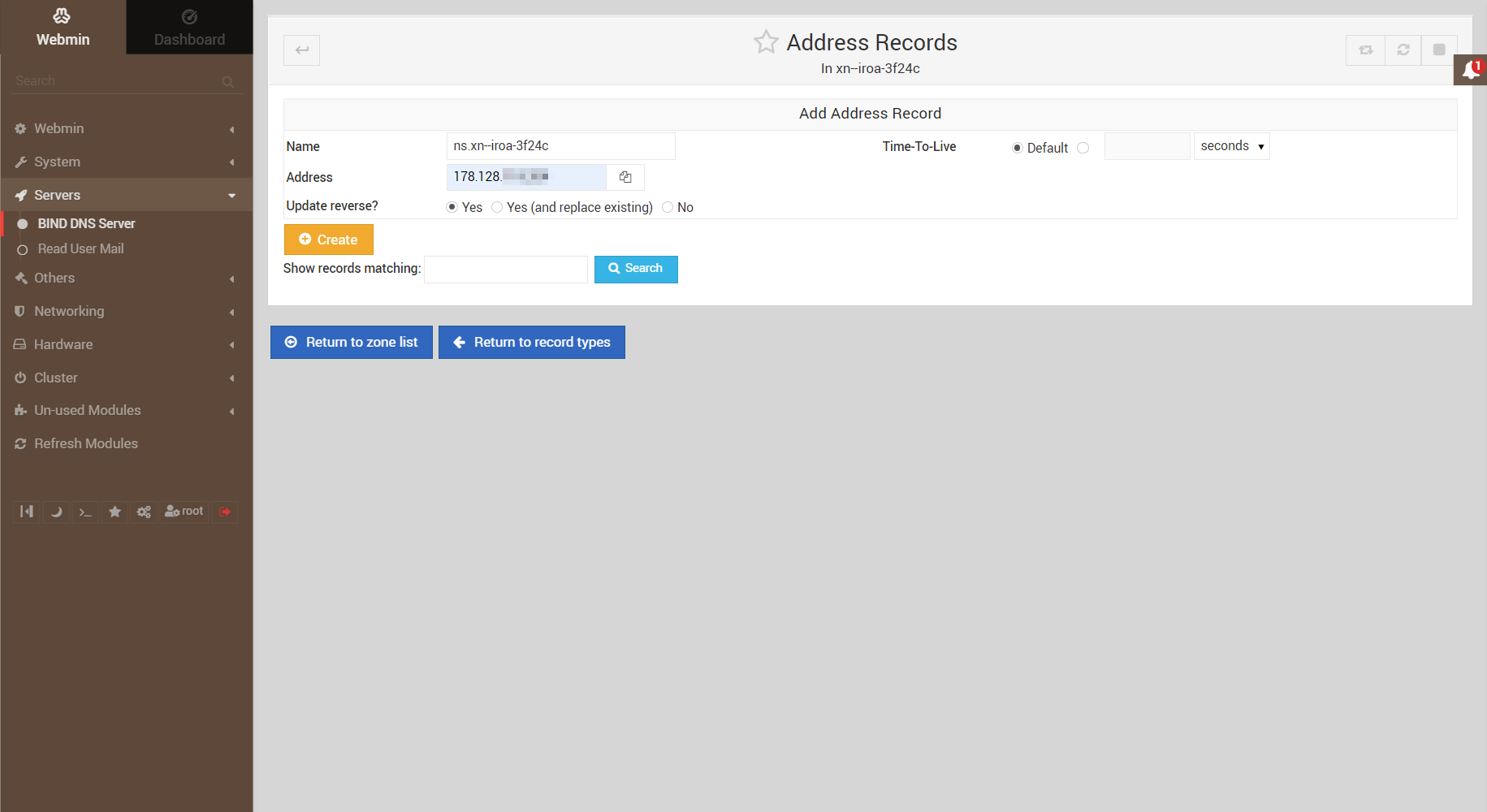
選擇「Name Alias」,填寫如圖,按 Create
Name color Real Name <你的 username>.github.io. (注意最後面有一個點!) 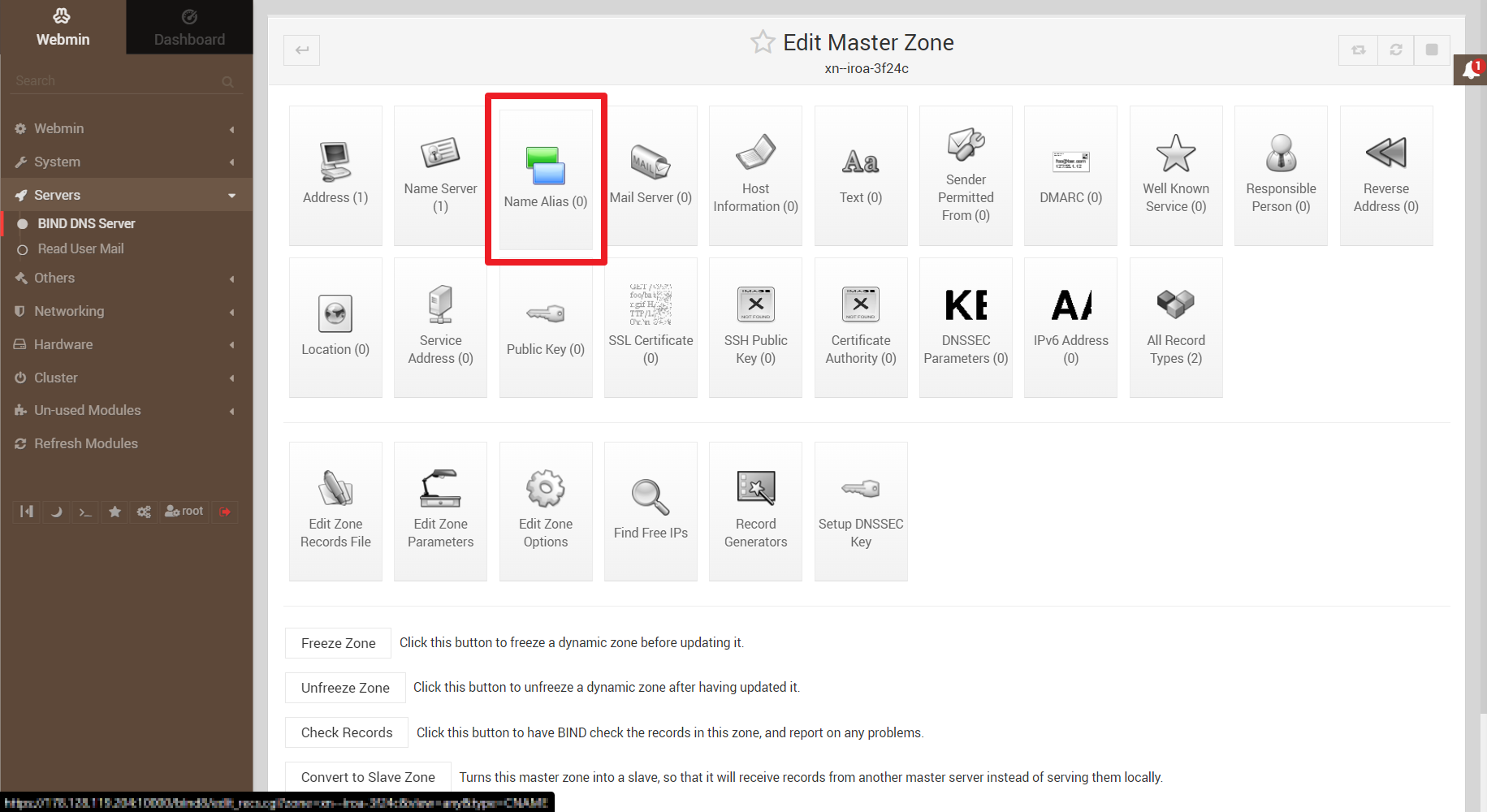
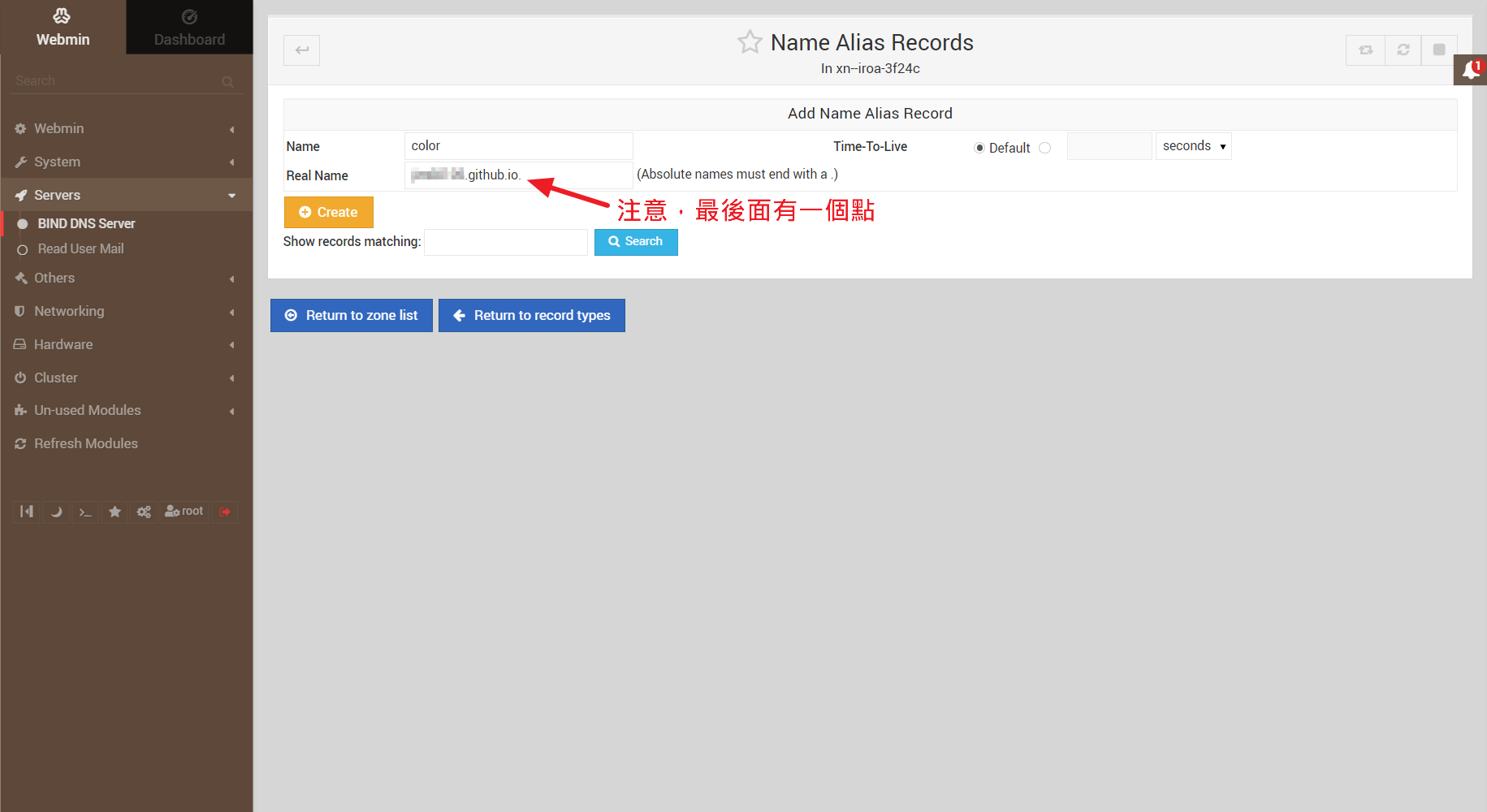
最後,點右上角的「Apply configuration」!
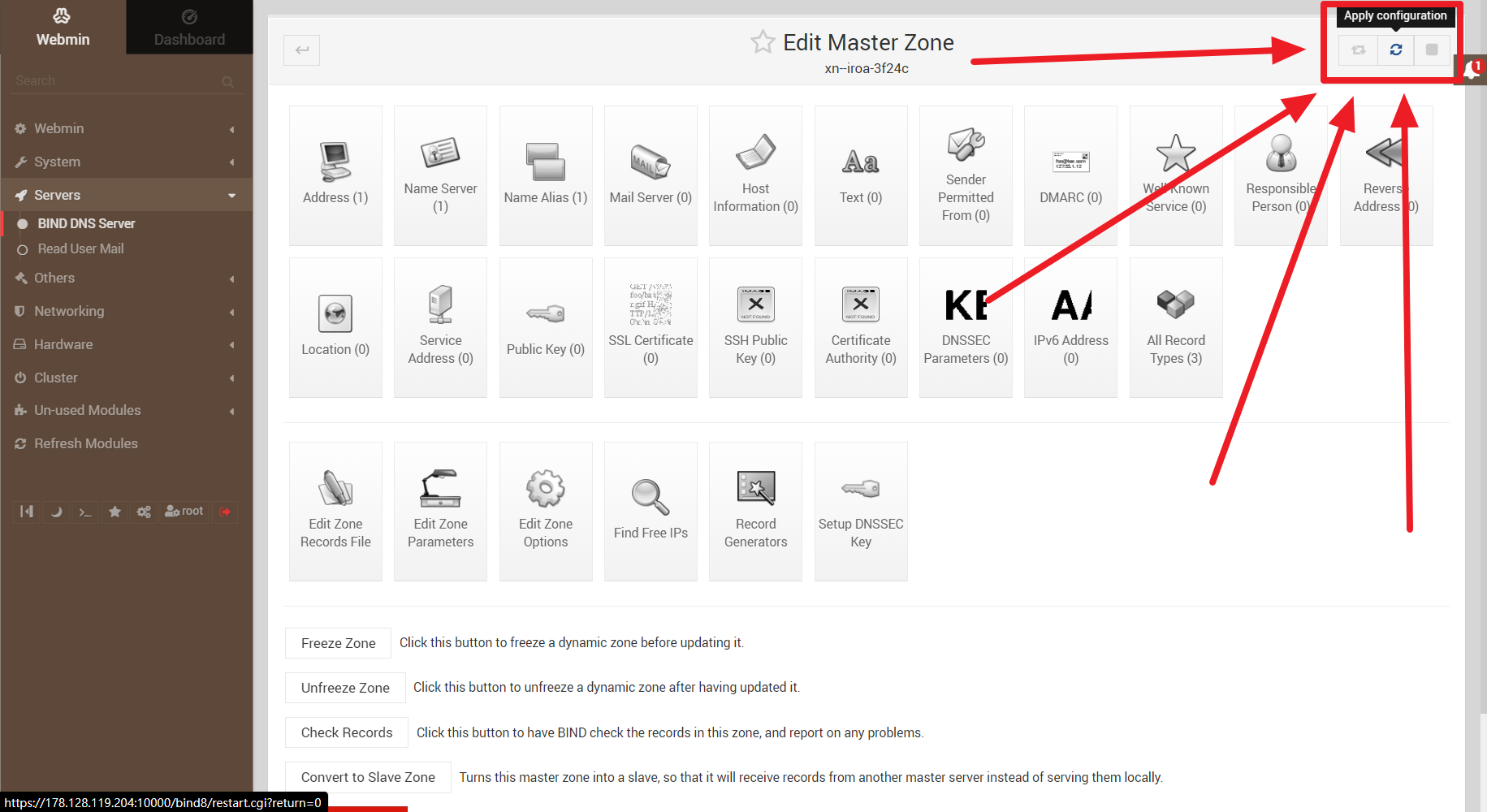
在主機上確認能否解析
color.chenchun至 jim60105.github.io.
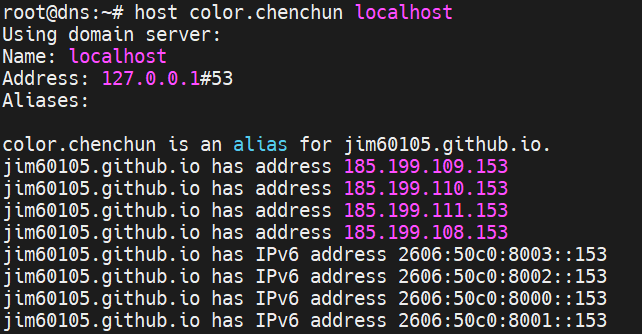
將網域設定至 GitHub Pages
設定 GitHub Pages 的詳細官方文件請見此
Managing a custom domain for your GitHub Pages site - GitHub Docs
來到剛才的「Settings」→「Pages」頁面,在「Custom Domain」填入網域名稱
這會在 Repo 根目錄建立一個「CNAME」檔
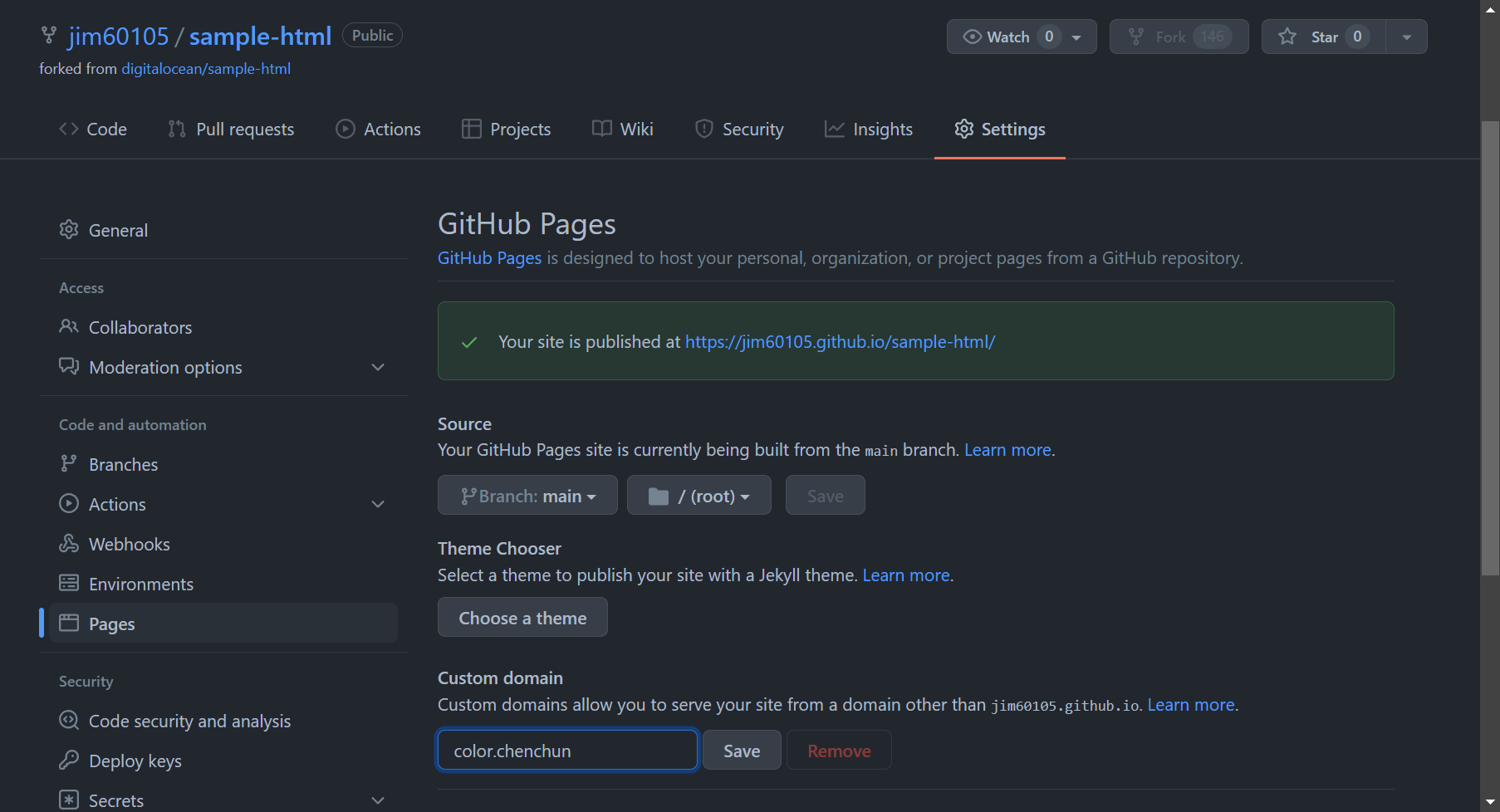
不用理會下方的設定失敗,GitHub 不能解析 Handshake domains

結語
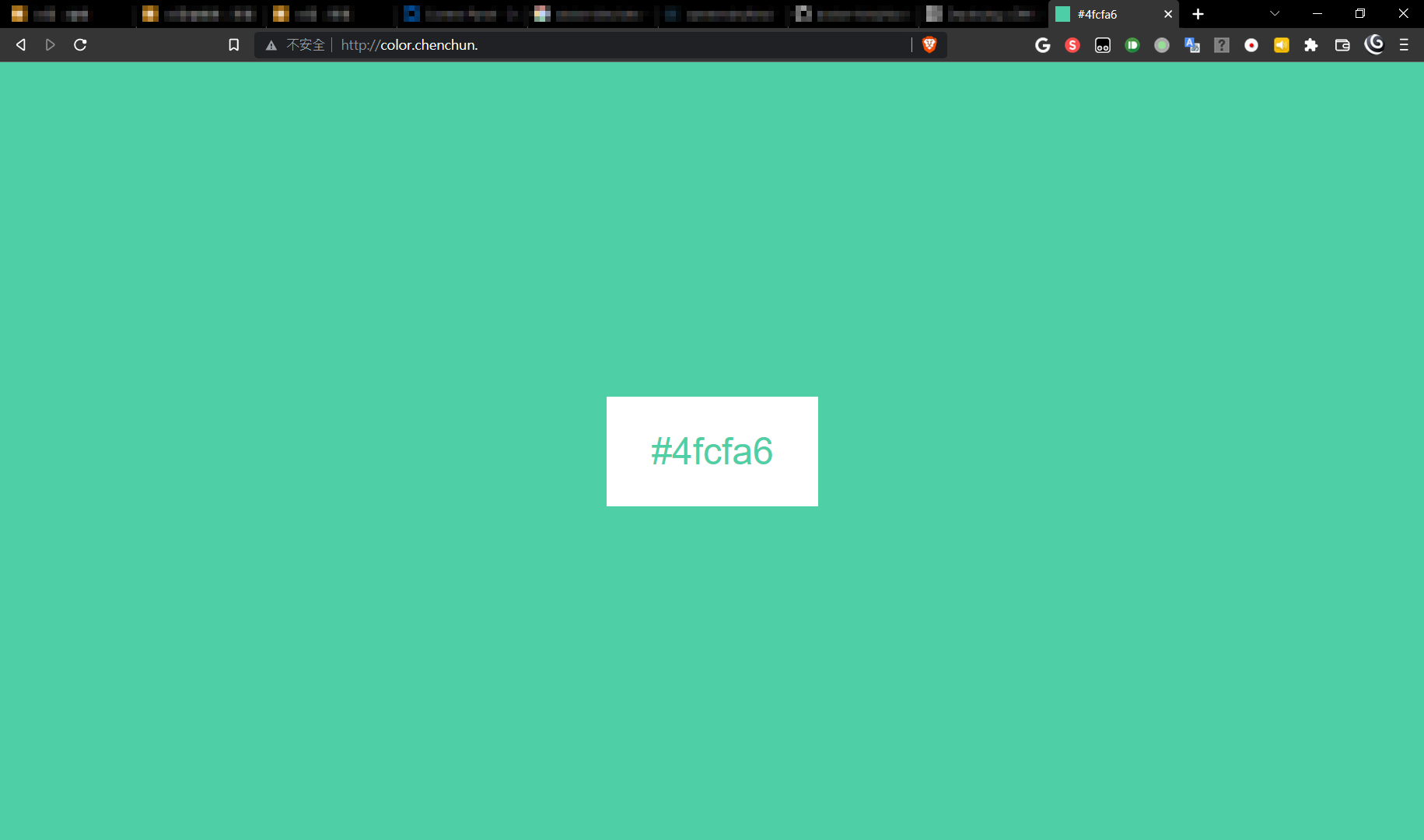
至此,Handshake domain 介紹告一段落。本系列文從原理、競標、訪問,至設定都介紹了一輪,也實際演示下標了兩個網域並實際上架了一個網站。希望各位對 Handshake domain 都有了大致的了解。
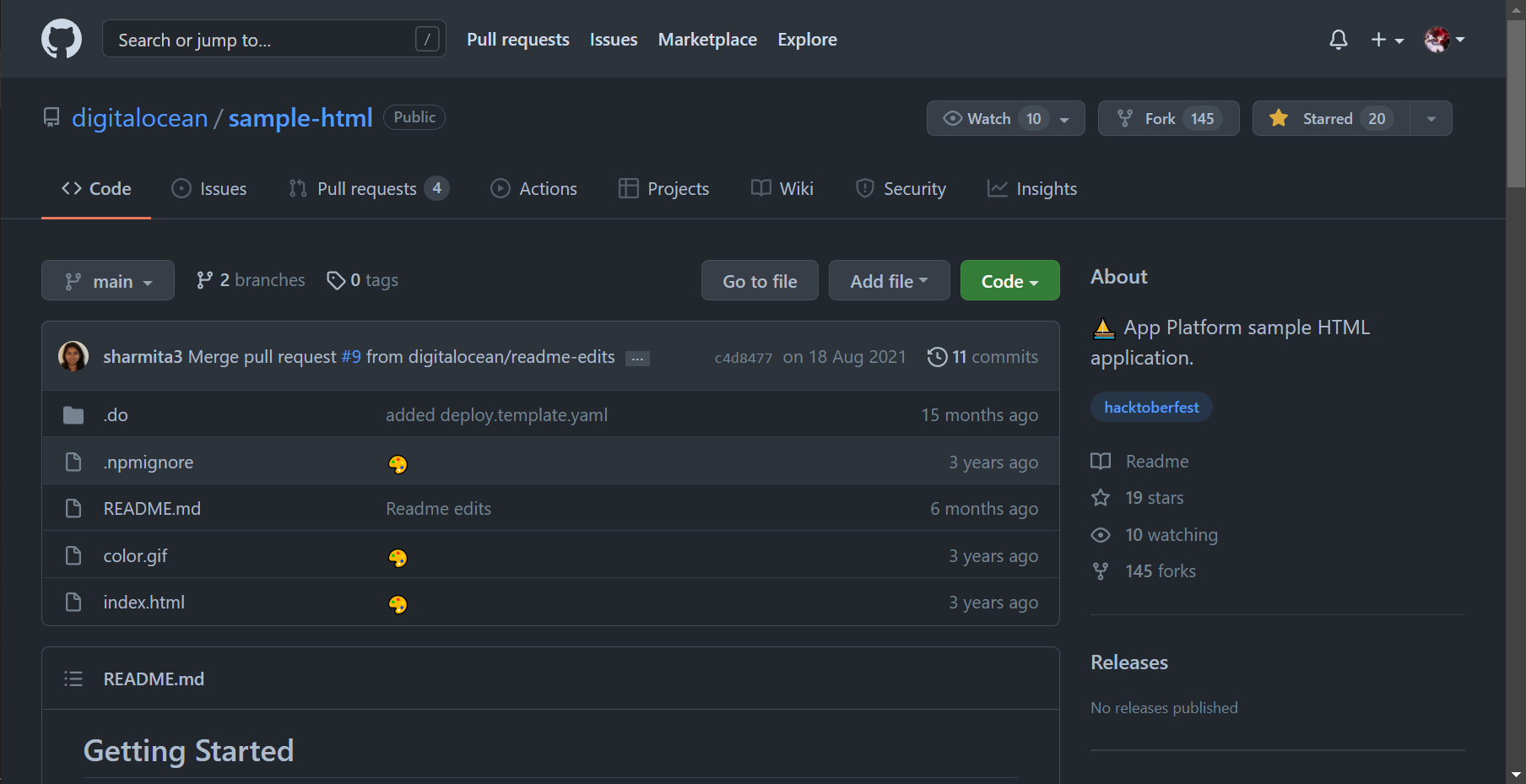
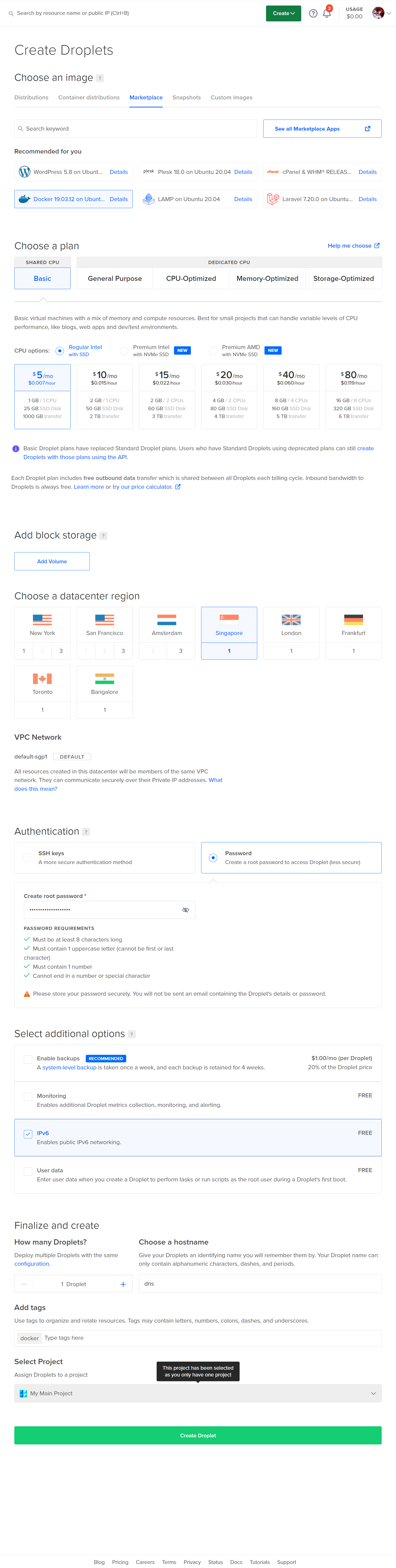
回覆
你可以使用 Misskey 或其他 ActivityPub/Fediverse 帳號來公開回覆此文章。現有的公開回覆顯示在下方。